728x90
반응형
본 문서는 NVIDIA 그래픽 카드와 Anaconda를 설치했음에도 tensorflow_gpu가 작동하지 않은 경우, 모든 설치 앱을 갈아없지 않고 수리하는 방법을 정리한 것임.
처음부터 제대로 설치하고자 할 경우, 아래 링크 문서를 참조하시오.
쉬운 TensorFlow GPU 딥러닝 개발 환경 구축 1 (윈도우)
TensorFlow-GPU 버전을 사용하기 위한 시스템 구축을 설명하고 있음. TensorFlow-CPU 버전의 경우, 바로 아래 문서로 가서 Anacona 설치부터 하면 됨. TensorFlow GPU 딥러닝 개발 환경 구축 2 (윈도우) TensorFlo..
aeir.tistory.com
증상
- 아래 그림에서 CPU만 인식한다.
- 몇 번 재설치해 보다가 수정하는 방법의 노하우를 기록.
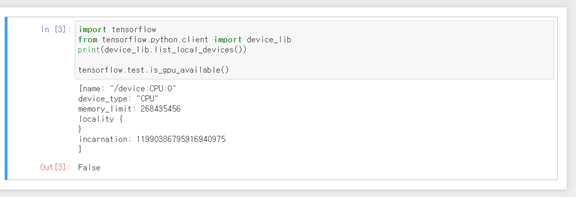
방법
1. TensorFlow GPU 관련 문서 보기 (2021년 10월 버전)
https://www.tensorflow.org/install/gpu
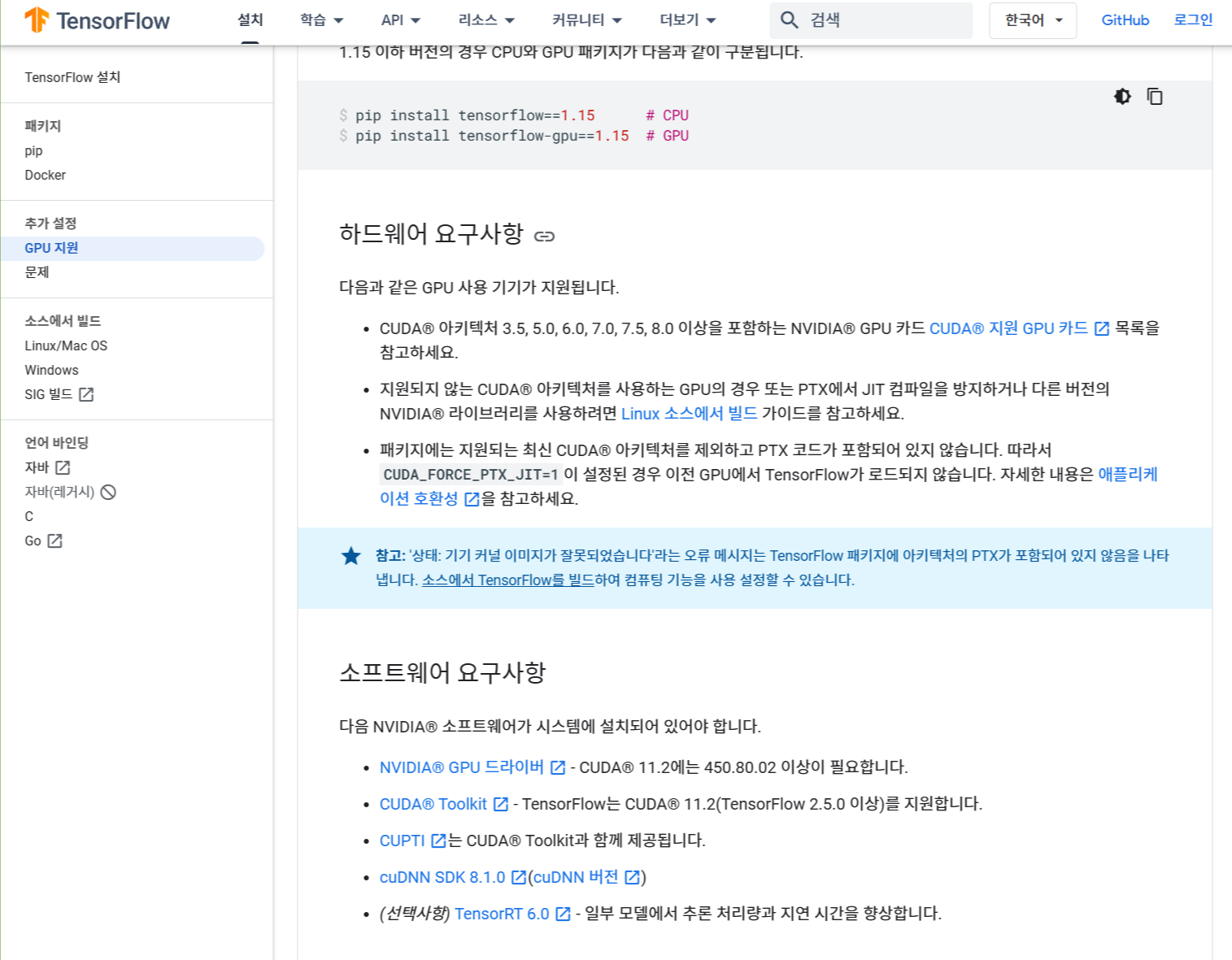
2. 하드웨어 요구사항 확인
- 요구를 만족하는 GPU 카드인지 장치 관리자 열어 확인
- 현재 NVIDIA Quatro RTX 6000 dual GPU 장착중
-
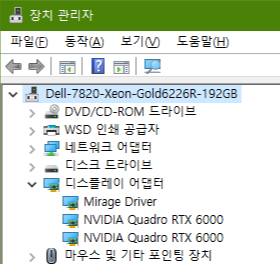
3. 소프트웨어 요구사항 확인
- NVIDIA GPU 드라이버 설치 또는 설치된 버전 확인
- CUDA 11.2를 cuNN과 함께 설치
- CUDA 11.2 을 사용하기 위해서는 NVIDIA GPU 드라이버는 450.80.02 이상 설치되어야 함.
- 현재 드라이버 462.31, CUDA 11.2 버전이 설치됨.
- CUDA 11.2를 사용하기위해서는 TensorFlow 2.5.0이상에서 작동함
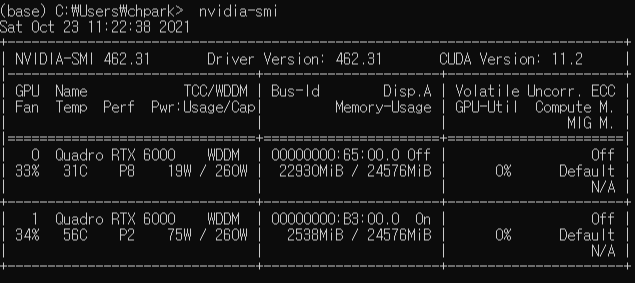

수리 실행
1.아나콘다 설치
- 아나콘다 최신 버전을 설치.
2. TensorFlow 버전 확인(conda, pip) 및 업그레이드
2.1. TensorFlow 버전을 conda 와 pip 두가지 방법으로 확인
- conda list와 pip list 결과가 다르다.
> conda list
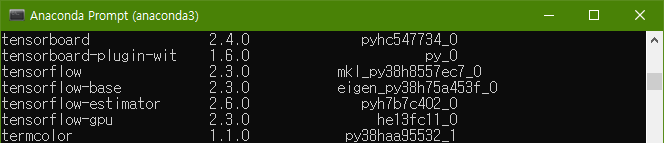
> pip list

2.2. TensorFlow 업그레이드
- 먼저 conda 설정을 최대한 유지하기 위하여, install tensorflow-gpu로 업그레이드함.
- 하지만, 최신 Anaconda 에서는 tensorflow 2.3.0까지 밖에 지원하지 않는다. (2021년 10월 기준)
- 위에서 CUDA11.2는 tensorflow2.5.0 이상이어야 함.
- 이 경우, GPU인식 못함.
- 따라서, tensorflow-estimator 버전에 맞춰서, pip install tensorflow-gpu==2.6.0 실행해서 버전 맞춰줌.

결과 확인
Tensorflow GPU 작동 성공 확인!

728x90
반응형